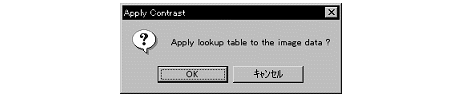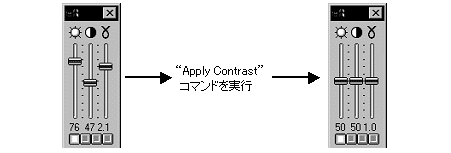|
Image-Pro |
サポート>Image-Pro plus 操作手順書>強調> | |
Apply Contrast(コントラストを適用する)
"Contrast Enhancement"(コントラスト強調) コマンドのBCGつまみを動かすと画像が変化しますが、これは画像ビットマップ中のピクセル値が実際にリアルタイムに変更されているのではなく、その代わりにルックアップテーブル(LUT)が変更され、これが画像の表示のみを変換しています。ルックアップテーブルとは、ピクセル値を一定の仕方で変換する数値変換テーブルで、BCGつまみの設定に基づいて、ピクセル値を例えば「125」(入力値: 元の値)→「147」(出力値: 表示される値)のように変換します。例えば、BCGつまみで画像の輝度を上げると、画面上の画像は明るくなりますが、これは画像の輝度値が実際に増加したわけではなく、画像の元の輝度値をルックアップテーブルで変換することにより、表示のみを明るくしています。
Image-Pro Plusが輝度の改善にLUTを使用している理由は、次の通りです。 1)複数の設定値を単一の画像に適用する場合、この方法が最も高速 2)いったん設定した値を元へ戻す(アンドゥする)のが容易
画像に合わせてLUTを変更するには、以下の輝度設定操作を行なって下さい。 ●"Contrast Enhancement"(コントラスト強調) コマンドとBCGつまみを使う ●"Equalize"(イコライズ) コマンドのオプションを使う ●"Invert Contrast"(コントラスト反転) コマンドを使う BCGつまみでピクセル値を変更した直後に、"Duplicate/Crop to AOI"(複製/AOIの切り出し) コマンドや"Resize"(サイズ変更) コマンド等を使用して、現在の画像のデータから新規画像を作成すると、変更する前の、元のままのピクセル値で新規画像を作成してしまう可能性があります。これを防ぐには、BCGつまみで変更を行なった後に、"Apply Contrast"(コントラストを適用する)コマンド[あるいは"BCGつまみ"の下の"Apply"(適用)ボタン] を使用して、変更したピクセル値(LUTの設定値)をあらかじめ画像ビットマップに書き込んでおく必要があります。 画像内にアクティブなAOIがあるときに"Apply Contrast"(コントラストを適用する)コマンドを実行すると、LUTの値はそのAOIの範囲内のみに書き込まれます。 "Apply Contrast"コマンドを選択すると、ユーザーの確認を求めるメッセージ("Apply lookup table to the image data?": 「ルックアップテーブルを画像データに適用しますか?」)が表示されます。
重要:あらかじめルックアップテーブル(LUT)を保存しておいて、後で同種の画像に適用したい、という場合や、LUTをプリンター較正(補正)ファイルとして保存する場合は、"Apply Contrast"コマンドを実行する前に、必ずLUTを保存しておいて下さい。"Apply Contrast"コマンドはLUTの内容をクリヤーしてしまうため、"Apply Contrast"コマンドを実行した後でLUTを保存しようとしても、LUTは既に空になっています。ルックアップテーブルの保存は、"Contrast Enhancement"(コントラスト強調) コマンドの"More>"(詳細設定)ボタンで表示される"Save"(保存)ボタンを使用して下さい。 "Apply Contrast"コマンドを実行してLUTを適用すると、BCGつまみは初期位置(水平一列に並んだ状態)に戻ります。
注記:"Apply Contrast"コマンドは、BCGつまみの下にある"Apply"(適用)ボタンをクリックすることでも実行できます。 |
Copyright © Hakuto Co., Ltd. All rights reserved.